Datentransfer von Festplatte zu Festplatte
Diese Serie hilft EPUs und Freelancern dabei, die Archivpflege möglichst effizient zu gestalten. Teil II behandelt die Vorgehensweise beim Datenumzug von einer externen Festplatte zu einer anderen.
Um analoge Archive kümmern sich Archivare. Um analoge Bibliotheken Bibliothekare. Um das digitale Archiv eines Freelancers kümmert sich - surprise, surprise - der Freelancer. Es ist aber für einen EPU gar nicht so schwer, Ordnung im Datenarchiv zu halten. Man muss sich nur eine passende Strategie zurechtlegen, die effizient genug ist, damit sie auch in arbeitsreichen Phasen nicht vergessen wird.

"Wenn es um die elektronische Archivierung von Unternehmensdaten wie Rechnungen oder Verträgen geht, verlässt man sich besser nicht darauf, dass ein Datenträger das “Höchstalter” erreicht. Besser, man geht von der Mindesthaltbarkeit aus, welche bei USB-Sticks bei rund 20 Jahren liegt."
Claudia Felbermayer
Teil I der Serie “Pflege des Datenarchivs” beschäftigt sich mit der Haltbarkeit von externen Datenträgern und liefert Antworten auf die Frage, warum eine Archivierung auf USB-Stick für Freelancer die beste Lösung ist. Der Flash-Drive gehört mit zu den wohl langlebigsten Speichermedien überhaupt. Es wird nicht mehr lange dauern, bis der erste USB-Stick mit der von den Großeltern über viele Jahre gespeicherten Familienfoto-Sammlung über den Notar-Tisch an die Kinder oder Enkelkinder weitergereicht wird. Schließlich hält ein guter USB-Stick bis zu 30 Jahre und länger. Bleibt nur zu hoffen, dass der Stick von Oma oder Opa auch ordentlich gelagert und gut gepflegt wurde, sodass auch wirklich alle Fotos erhalten geblieben sind.
Was im privaten Rahmen funktioniert, ist für Unternehmer oft nicht anzuraten. Wenn es um die elektronische Archivierung von Unternehmensdaten wie Rechnungen oder Verträgen geht, verlässt man sich besser nicht darauf, dass ein Datenträger das “Höchstalter” erreicht. Besser, man geht von der Mindesthaltbarkeit aus, welche bei USB-Sticks bei rund 20 Jahren liegt.
So übertragen Sie Ihre Daten über den Mac auf eine neue externe Festplatte
>> USB-Stick in einen freien Port einstecken
>> Finder öffnen
>> Das externe Laufwerk wurde erkannt, sobald es auf der linken Seitenleiste des Finders unter “Orte” erscheint
>> Stecken Sie den zweiten Stick in einen weiteren freien Port ein
>> Sofern noch nicht geschehen, packen Sie alle Dateien in einen einzigen Ordner und benennen Sie diesen eindeutig
>> Ziehen Sie den Sammelordner an den neuen Speicherort
>> Warten Sie bis der Kopiervorgang abgeschlossen ist
>> Überprüfen Sie die Kopie
>> Löschen Sie den Ordner vom alten USB Stick
>> Unbrauchbaren Stick vernichten und als Elektroschrott entsorgen
Daten auf eine neue Festplatte übertragen: Die Anlassfälle
Sie archivieren Ihre wichtigsten Dokumente, etwa Ihren Reisepass, Ihren Gewerbeschein oder laufende Verträge auf einem USB-Stick. Mit einem Blick in Ihre Archivierungstasche fällt Ihnen auf, dass Sie den Stick bereits seit neun Jahren archiviert haben. Da Sie ihn durchgehend verwenden, wollen Sie mit den darauf gespeicherten Daten auf einen neuen Stick umziehen. Sicher ist sicher. Man weiß ja nie, wann der alte die ersten Macken zeigt. Und da es schneller geht, mit den Daten auf einen neuen Stick umzuziehen als alle Dokumente neu zu scannen und zu archivieren, haben Sie einen neuen Archivierungs-USB gekauft.
Sie überprüfen den freien Speicherplatze eines Ihrer oft benutzten Archiv-Sticks und stellen fest, dass dieser bereits zu 80% voll ist. Bei besagtem Flash-Speicher handelt es sich um Daten aus dem vergangenen Jahr. Ihr Archiv ist dermaßen aufgebaut, dass Sie jeweils die Daten eines gesamten Jahres auf einem einzigen Stick archiviert haben. Diese Organisation möchten Sie beibehalten. Sie entschließen sich daher, einen neuen USB-Stick mit mehr Speicherkapazität zu kaufen und alle Daten lückenlos auf den neuen Stick zu übertragen.
Die Daten, die Sie für Ihre tägliche Arbeit brauchen, liegen auf einer externen SSD. Da es sich dabei um wichtige Datenbanken handelt, möchten Sie diese noch einmal separat auf einer anderen Festplatte archivieren, um im Falle einer defekten Arbeitsfestplatte zumindest noch auf die Archiv-Festplatte zurückgreifen zu können.
Der Unterschied zwischen Kopieren und Klonen
Während man beim Kopieren lediglich Daten dupliziert, wird beim Klonen ein 1:1-Abbild der gesamten Festplatte erstellt. Dabei werden nicht nur Ordner, sondern das Betriebssystem inklusive aller (Dienst-)Programme übertragen. Eine Festplatte zu klonen macht beispielsweise dann Sinn, wenn man den alten Datenträger im PC gegen einen mit mehr Kapazität tauscht. Dies kann nur mit entsprechender Software geschehen. Als Archivierungsfunktion ist das Klonen nicht geeignet.
Bildquellen: 1. Beitragsbild © Talaj © magraphics © maxkabakov © ozgurkeser © DragonImages @ Canva
Klicken Sie auf den unteren Button, um den Inhalt von VG WORT zu laden.
Kritische IT-Security: 1,8 Millionen PCs in Deutschland laufen noch auf alten Windows-Versionen

Eine Studie des Cybersicherheitsunternehmens ESET hat aufgedeckt, dass in Deutschland eine alarmierend hohe Zahl von Computern – geschätzt 1,8 Millionen – immer noch mit veralteten Versionen von Windows-Betriebssystemen arbeiten. Gefahren von überholten Betriebssystemen Ein Großteil dieser Computer nutzt Windows 7, für das Microsoft bereits vor vier Jahren den Support beendete. Zusätzlich sind zahlreiche Geräte mit […]
Lebensdauer von USB-Sticks

Wenn die Daten auf einem USB-Stick nicht mehr lesbar sind und man ihn auch nicht mehr mit seinen neuen Dateien beschreiben kann, ist er unbrauchbar. Die Lebensdauer von USB-Sticks kann je nach Modell und Marke stark variieren. Doch welche Sticks glänzen mit einer zufriedenstellenden Anzahl an nutzbaren Jahren? Das habe ich herausgefunden. Welche Technik führt […]
Hilfe bei Hochwasserschäden: DATA REVERSE® bietet im Januar 50% Rabatt auf Datenrettungsleistungen

Schnelle und erschwingliche Unterstützung für von der Flut betroffene Privatpersonen und Unternehmen Inmitten der schweren Hochwasserlage, die Niedersachsen, Bremen, Sachsen-Anhalt und Bayern erfasst hat, entstehen nicht nur physische Schäden. Eine ebenso dringende Herausforderung ist der drohende Verlust wertvoller Daten in überfluteten Wohn- und Arbeitsbereichen, einschließlich Homeoffices und Serverräumen. DATA REVERSE® reagiert auf diese Krise mit […]
EZB will mit Schwachstellentests IT-Sicherheit von Banken testen

Die Europäische Zentralbank (EZB) unternimmt Schritte, um die IT-Sicherheit von Banken im Euroraum zu stärken. Angesichts steigender Cyberangriffe wird 2024 ein „Cyber Resilience Stress Test“ eingeführt, um Schwachstellen in den IT-Systemen der Banken aufzudecken. Dieser Test umfasst eine detaillierte Analyse der Reaktionsfähigkeit der Banken auf simulierte Cyberattacken. Besonderes Augenmerk liegt auf der Rolle von Drittanbietern […]
Die 10 Herausforderungen der Datenrettung im Jahr 2024

Die Welt der Datenrettung steht vor einer Vielzahl von Herausforderungen, die mit dem Fortschritt der Technologie und der zunehmenden Abhängigkeit von digitalen Informationen einhergehen. Die Datenrettungsbranche muss sich ständig weiterentwickeln, um mit den sich ändernden Anforderungen und Bedrohungen Schritt zu halten. In diesem Artikel werden wir die zehn größten Herausforderungen untersuchen, denen sich die Datenrettungsbranche […]
Häufige Ausfälle: Defekte an externen SSDs von WD / Sandisk
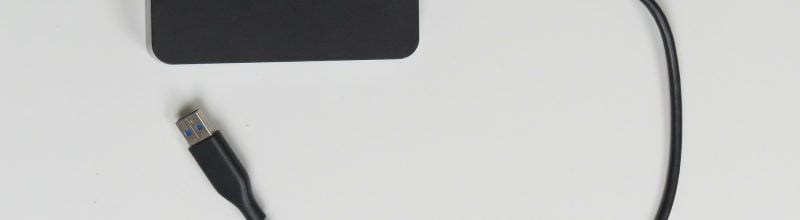
Daten sind das Gold des digitalen Zeitalters, und ihre Sicherheit liegt in der Zuverlässigkeit der Speichermedien. Jedoch scheinen aktuelle Entwicklungen auf dem Markt der externen SSDs Anlass zur Sorge zu geben. Speziell Produkte des bekannten Speicherherstellers Western Digital sowie dessen Tochterunternehmen Sandisk stehen im Fokus der Diskussion, da Berichte über eine erhöhte Ausfallrate dieser Geräte […]
Klicken Sie auf den unteren Button, um das Autorenprofilbild von Gravatar zu laden.
-
Datenarchiv
-
externe Festplatte